Určte prenosovú rýchlosť systému Windows 7
Parameter zodpovedný za počet bitov v operačnom systéme sa nazýva "bitová kapacita", ale tiež sa niekedy nazýva "bitness". Ak chcete nainštalovať rôzne aplikácie alebo ovládače, potrebujete poznať nastavenie bitovej hĺbky operačného systému.
obsah
Poznať bitovú hĺbku systému Windows 7
OS Windows 7 je rozdelená do dvoch kategórií: x86 (32 bitov) a x64 (64 bitov). Pozrime sa na niektoré nuansy každého typu operačného systému:
- 32-bitový systém je označený ako x86. Hodnota 86 sa nevzťahuje na počet bitov, takže historicky existovali pôvodné verzie systému Windows. Boli inštalované na počítači s kompatibilitou x86. RAM je podporovaná až do 4 GB (v skutočnosti je tento údaj menší).
- 64-bitový systém. Označuje x64. RAM je podporovaná v oveľa väčších objemoch. Výkonnosť v tomto OS môže byť vyššia (s správnou optimalizáciou softvéru).
32 bitový operačný systém bez chýb je nainštalovaný na 64-bitovom procesore, ale 64-bitový až 32-bitový procesor nie je nainštalovaný. Existujú softvérové riešenia, ktoré fungujú len v určitej bitovej kapacite.
Metóda 1: Vlastnosti počítača
- Otvorte "Štart" a kliknite na ikonu PCM "Počítač" , prejdite na "Vlastnosti" .
- V položke "Typ systému" sa špecifikuje bitová hĺbka systému Windows 7.
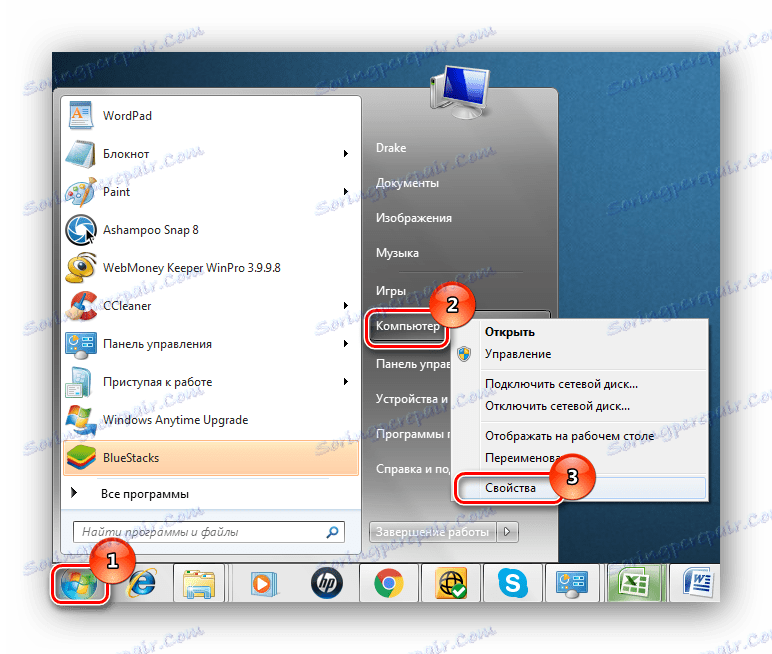
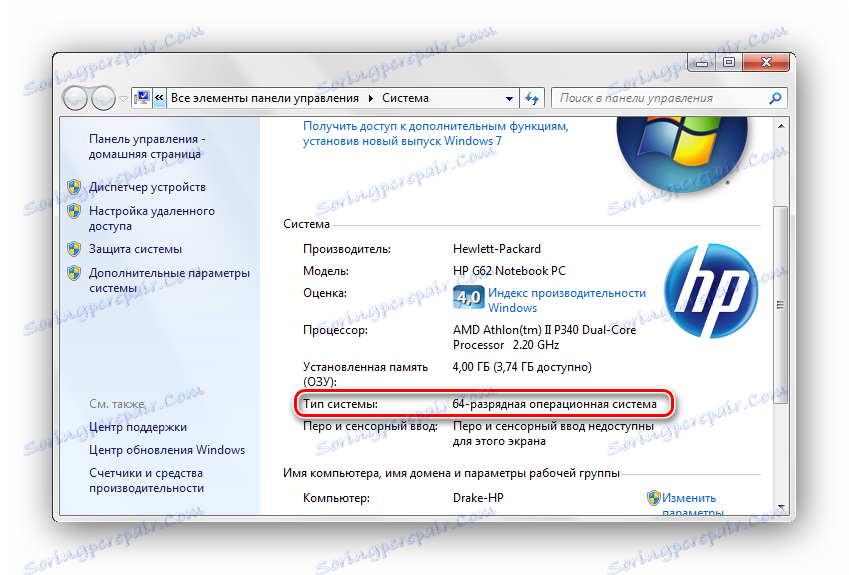
Metóda 2: Informácie
- V hľadaní "Štart" zadajte "informácie" a prejdite na položku "Systémové informácie" .
- V hlavnom paneli nájdeme hodnotu "Typ" . Pre 64-bitový počítač s procesorom x64 , pre 32-bitový počítač s procesorom x86 .
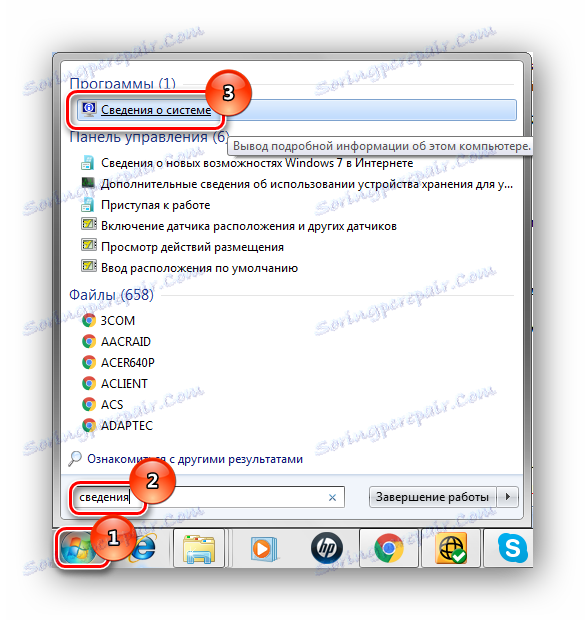
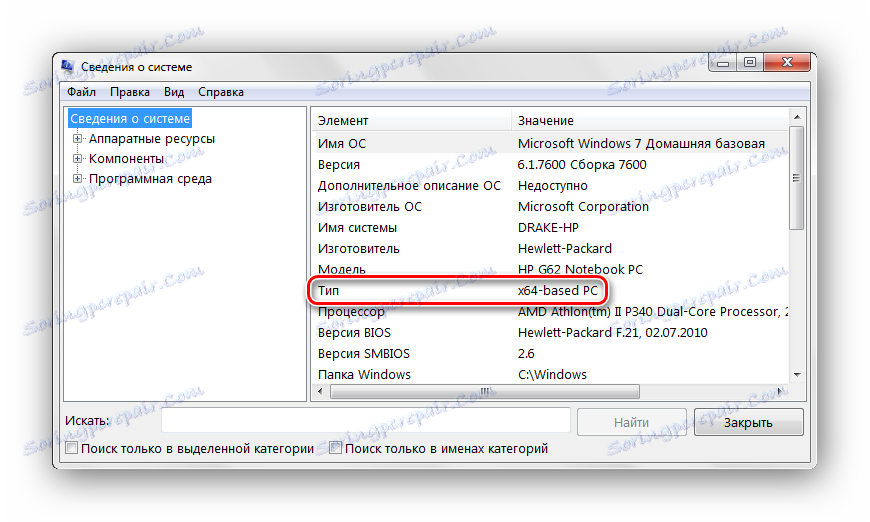
Metóda 3: Ovládací panel
- Prejdeme na adresu:
Панель управленияВсе элементы панели управления - Kliknite na ikonu "Systém" .
- Panel sa otvorí z 2 bodu 1 metódy.
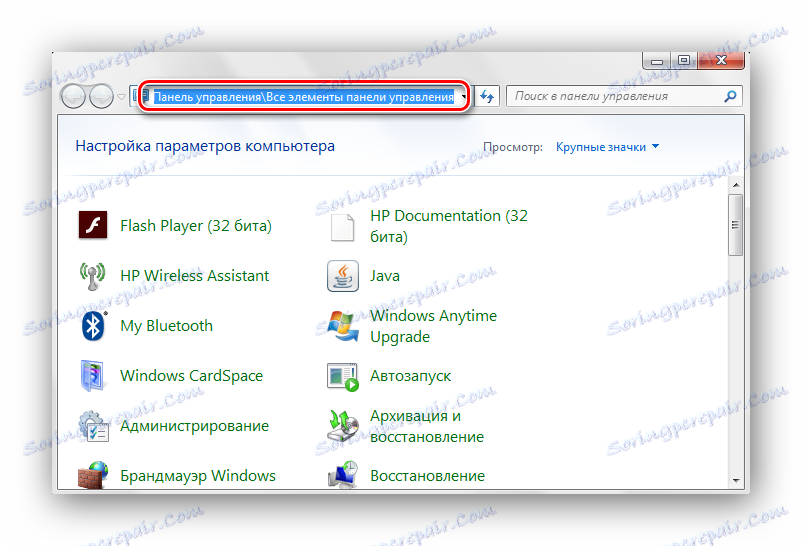
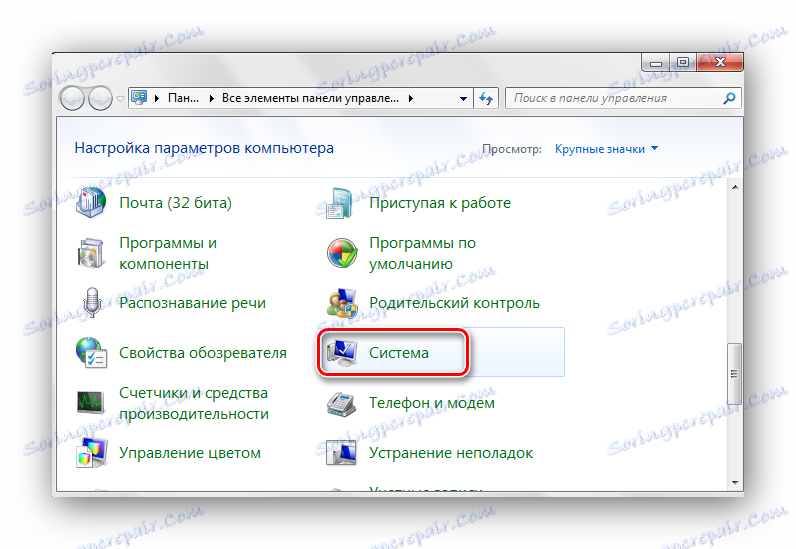
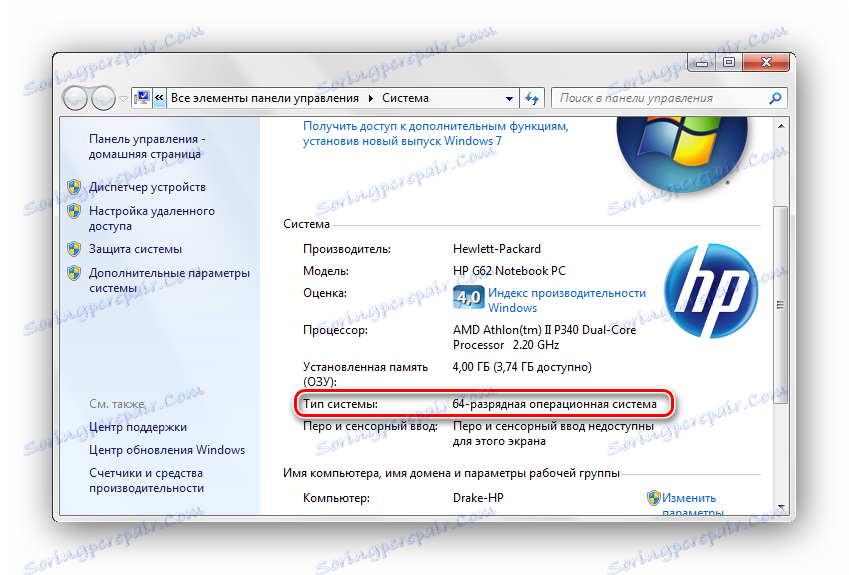
To je pravda, doslova s niekoľkými kliknutiami nájdete bitness (bitovú hĺbku) operačného systému Windows 7.
